
Чому браузер Google Chrome не відкривається на комп’ютері, ноутбук, не працює по телефону: що робити?
Стаття про причини неможливості запуску браузера Google Chrome, варіанти включення браузера.
Навігація
Google браузер Chrome. Характеристики
Гугл хром, зручний захищений браузер, який використовується в мережі.

Google Chrome - браузер чудових можливостей!
Якісні характеристики браузера:
- величезна продуктивність. Здійснює прискорені роботи в мережі. Легко відкривається з простору робочого столу будь -якої версії Вікна, в тому числі, Windows 7, запускає програми будь -якої складності.
- комфорт. Інтерфейс не складний, функції розподіляються практично.
- високий захист. Браузер Гугл хром Він має внутрішні захисні функції від шахрайства в мережі, спаму, впливу шкідливих сайтів та багатьох інших негативних дій під час роботи над мережею.
- секретність. Браузер контролює вхід до персональних даних під час роботи в мережі, захищає електронну пошту.
- персоніфікація. Існує багато варіантів налаштування браузера завдяки спеціалізованим характеристикам, додаткам, розширенням, доступним у мережі.
- доступ до системи. Робота в Гугл хром, ви використовуєте закладки, журнал відвідувань, історію відвідувань, налаштування на будь -якому гаджеті, а саме; Комп'ютер, планшет, ноутбук, мобільний пристрій.
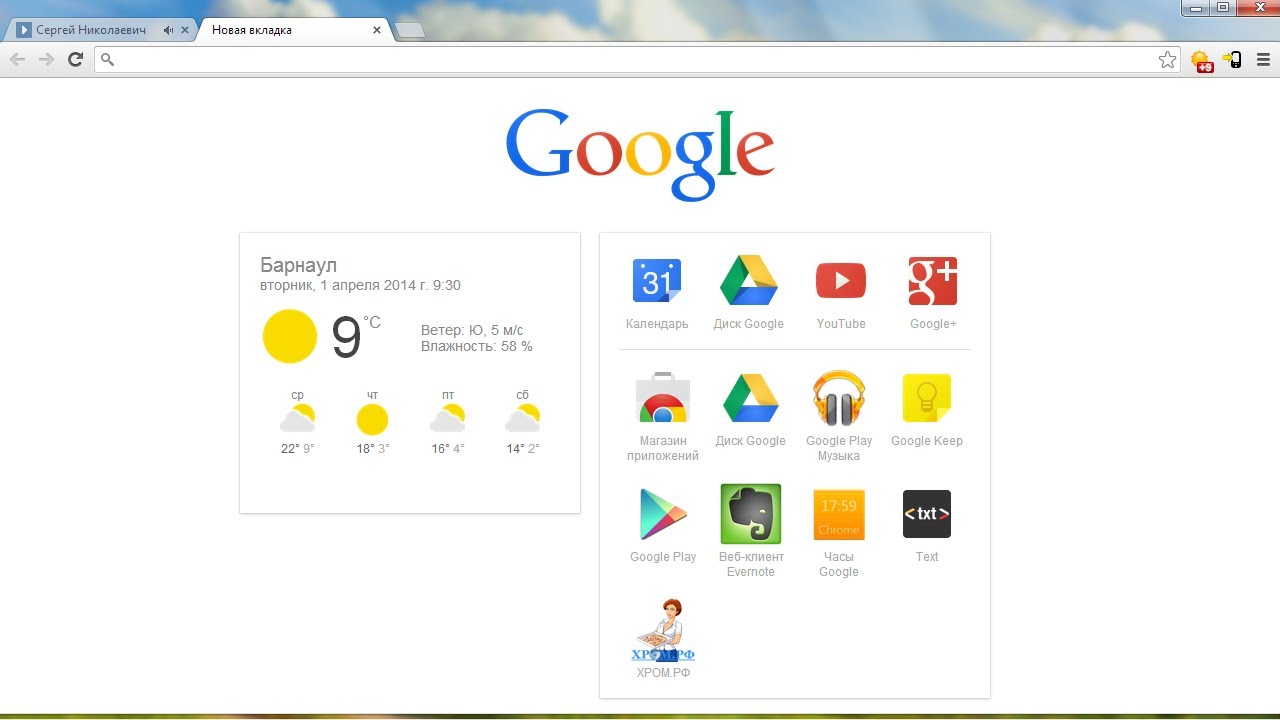
Головна Google Chrome на комп’ютері
Бувають випадки, коли Гугл хром Він не завантажується на ваш комп’ютер. Нижче ми розглянемо причини та їх усунення на комп’ютері Windows 7
Чому Google Chrome не починається з Windows 7? Причини
Причини зупинки запуску або роботи можуть бути такими:
- віруси, проблеми програмного забезпечення цього комп’ютера.
- не налаштовано на брандмауер.
- порушення системних файлів.
- зламати обліковий запис користувача.
- невелика кількість оперативної пам’яті комп'ютера.
Дії щодо усунення причин та запуску Google Chrome на Windows 7
Варіант дії в присутності вірусів:
- використовуйте антивірусну програму з останнім завантаженням та додатковою програмою для роботи для вирішення типових завдань операційної системи.
- ознайомтеся з модульною системою браузера, ввівши фразу в панелі пошуку chrome: // конфлікти/, потім натиснувши клавішу "В ПОРЯДКУ". На відкритому сторінці ви побачите повідомлення про проблему з комп'ютерним програмним забезпеченням. Якщо це програма, її слід ретельно усунути.

Модулі браузера Hugl Chrome
Варіант дій з неконфікованим брандмауером:
Оскільки брандмауер створює певні замки деяких програм, вам потрібно зробити наступне:
- відкрийте програму брандмауера або антивірусу.
- вставте браузер Google Chrome у списку.

Відкриття BrandMauer, Google Chrome вставляє у список
Варіант дії для порушення системних файлів (рідкісний випадок):
- повторна повна установка браузера Хром На вашому комп’ютері (варіант № 1).
- встановлення системи протягом останнього періоду часу, назад (варіант № 2).
Варіант №2 (більше)
- натисніть клавішу "Почати".
- виберіть меню "Усі програми".

Меню "Усі програми"
- виберіть підменю "Стандарт."
- клацніть на рядку "Сервіс".
- натисніть клавішу "Відновлення системи".

Варіант офісу, меню "Відновлення системи"
- ми вибираємо дату, коли браузер був у звичайному робочому стані.

Вибір дати нормального робочого стану браузера
- ми діємо відповідно до підказок системи відновлення.
Варіант дій при зламанні облікового запису в Хром:
- до наступних дій зробіть копію папки профілю на одному з системних дисків

Вибір папки профілю у списку, який відкрився
- введіть спеціальну адресу для версії Windows 7, у наступній формі:
%Localappdata%\\ google \\ chrome \\ - видаліть папку профілю, при цьому переміщуючи всі атрибути профілю, але у вас вже слід мати копію папки.
Варіант дії для невеликої кількості оперативної пам’яті комп'ютера
- закрийте всі програми та по черзі вимикають поточні програми.

Диспетчер завдань, виховання додатків
Якщо браузер Хром не починається з Windows 7, після всього перевіреного, спробуйте застосувати спеціальний код нЕ. Потрібно діяти дуже уважно, навіть не особливо рекомендується без наявності сусіднього програміста, тому цей варіант слід використовувати в самих екстремальних випадках, коли необхідно отримати цінну, а не збережену інформацію.
Як це зробити?
- ми відзначаємо знак Гугл хром На робочому столі.
- ми активуємо його за допомогою правого ключа миші.
- натисніть клавішу "Властивості".

Натисніть клавішу "Властивості" (нижче)
- вводимо код нЕ в рядку "Об'єкт".

Ми вводимо код No-Sandbox у рядку "Об'єкт"
- натисніть клавішу "Зберегти".
- запустіть браузер Хром.
Якщо, в той же час, нічого не вийде, візьміть з нього всі важливі дані вищезгаданим способом, знову встановіть його, щоб він був запущений без використання складного коду нЕ. Оптимальний варіант!
Успіхів!

Відмінна стаття справді допомогла.
Спробуйте більше перевстановити браузер, це допомогло мені